Le suite da ufficio
OpenOffice o
LibreOffice sono forse tra i softwares più conosciuti nel mondo delle applicazioni open source sia per la loro utilità che per il fatto che sono praticamente a costo zero.
Sin dalla comparsa sulla rete internet di questi pacchetti si è sempre discusso su quale fosse il prodotto migliore da scegliere e come metro di paragone è sempre stata utilizzata la ben più famosa e storica suite di Microsoft chiamata
Microsoft Office, nelle sue tante versioni.
I prodotti sono diversi ed un paragone può diventare difficile ma a mio modesto modo di vedere il prodotto migliore è sempre quello che ti porta ad ottenere il risultato desiderato con la minima spesa ed il minimo sforzo.
La maggior parte delle persone utilizza le suite da ufficio per compiti elementari, come scrivere un curriculum vitae, una lettera, una tesi di laurea, un rapporto di lavoro, fare presentazioni multimediali semplici, lavorare con fogli di calcolo etc etc.
In considerazione di questi obiettivi, utilizzare una suite a pagamento come Microsoft Office o una gratuita fa poca differenza perchè il più delle volte non è richiesto un impegno tale da dover utilizzare una suite ultra professionale; diciamo che molto spesso è più l'abitudine ad usare un prodotto rispetto ad un altro a comandare la scelta di un software.
Ciò che invece fa la differenza è il formato del risultato finale...perchè con qualunque software decidi di elaborare i tuoi documenti, di sicuro vuoi che questi siano leggibili su qualsiasi computer, che sia un PC o un MAC, che abbia Windows o Linux o Mac OS... che l'utente utilizzi la suite di Microsoft o una suite open source... insomma non vuoi certo dopo tanto sforzo sentirti dire "mi dispiace ma non mi fa aprire il tuo file".
Devi infatti sapere che LibreOffice e OpenOffice salvano di default i documenti secondo un formato proprietario che non viene riconosciuto dalla controparte di Microsoft Office, mentre è vero il contrario ossia che i documenti scritti con Microsoft Office vengono letti dalle suite open source, sebbene in alcuni casi possano avvenire delle impaginazioni non ottimali o perdite di formattazioni specifiche.
Esiste un modo per
produrre documenti in formato compatibile considerabili pressochè universali e in questa semplice e breve guida ti farò vedere quale è e come impostarlo sulla suite open source LibreOffice e di conseguenza OpenOffice visto che è molto simile.
Leggendo questa guida e impostando il tutto come indicato
una sola volta (si hai capito bene una sola volta) non avrai più questo problema e potrai concentrarti sui contenuti dei tuoi documenti.
Impostare un formato compatibile per i documenti su LibreOffice:
In questa guida ti mostrerò come impostare la suite LibreOffice, un prodotto open source derivato dal progetto pare OpenOffice, per cui potrai applicare quanto descritto indistintamente su entrambe le suite da ufficio.
I passaggi sono semplici e veloci e non necessitano di alcuna competenza informatica.
Apri un documento qualiasi con LibreOffice, per esempio un documento di testo chiamato
Documento Writer.
Vai sul menu
STRUMENTI e poi scegli
OPZIONI.
Sulla parte sinistra della finestra che compare espandi la voce
CARICA/SALVA e individua nel riquadro di destra le aree
TIPO DI DOCUMENTO e
SALVA SEMPRE COME.
Nella foto è già impostato il valore da selezionare per avere documenti di testo in formato universalmente riconosciuto, ovvero formato
Word 97-2003 (.doc).
Il valore non fa altro che dire a LibreOffice che ogni volta che si salva un nuovo documento di testo (visto che nel box tipo di documento è impostato DOCUMENTO DI TESTO) deve salvarlo nel formato di Word per le versioni che vanno dal 1997 al 2003 come file con estensione
.DOC, l'estensione classica dei files di Microsoft Word.
Cosi, un eventuale nuovo documento di testo che vai a chiamare pippo, per fare un esempio, sarà salvato come pippo.doc, utilizzando i formati che si usavano sulle suite di Microsoft Office dal 1997 al 2003. Questo modo di formattare i documenti è cosi vecchio e riconosciuto che risulterà leggibile da qualsiasi videoscrittore, divenendo cosi universale.
Fai la stessa cosa per gli altri tipi di documenti più utilizzati, ovvero i fogli di calcolo elettronici e le presentazioni.
Dalla medesima schermata, cambia il valore della casella TIPO DI DOCUMENTO e imposta la voce FOGLIO ELETTRONICO, per modificare il formato di salvataggio dei fogli di calcolo che di solito chiami "fogli excel". Sul campo SALVA SEMPRE COME imposta il valore Excel 97-2003 (.xls).
In questo caso dirai a LibreOffice che ogni volta che salvi un nuovo foglio di calcolo deve salvarlo nel formato di Excel in versione 1997-2003 con estensione .xls, per cui il tuo file pippo diventerà pippo.xls, con lo stesso vantaggio già descritto in termini di compatibilità.
Fai la stessa cosa per il tipo di documento
PRESENTAZIONE, impostando di salvare sempre come
PowerPoint 97-2003 (.ppt) .Una volta inserite queste modifiche ricordati di premere i bottoni
APPLICA e poi
OK per consoldirarle definitivamente.
Non ci crederai ma hai finito di doverti preoccupare della compatibilità dei tuoi documenti perchè da ora in avanti saranno riconoscibili pressochè ovunque, da qualsiasi suite e sistema operativo!
L'estrema compatibilità è dovuto alla grandissima diffusione dei formati delle prime suite di Microsoft Office che sfruttiamo proprio per questo.
I nuovi formati avanzati .DOCX, .XLSX, .PPTX di Microsoft Office:
Dal 2007 Microsoft ha inserito un nuovo formato di codifica per i documenti della propria suite da ufficio che riescono cosi a presentare caratteristiche di formattazione avanzate non presenti nelle versioni precedenti e che rendono i documenti più professionali, eleganti e completi.
Questi documenti hanno delle estensioni che aggiungono la lettera
"X" alla fine della estensione del file, quindi
.DOC diventa .DOCX,
.XLS diventa .XLSX,
.PPT diventa .PPTX .
Questi formati, compatibili cone le versioni successive alla 2007 di Microsoft Office, risultavano un tempo illeggibili sulle suite open source ma oggi vengono integrate perfettamente e aperti senza difficoltà tanto che anche queste suite sono in grado di scrivere documenti secondo questo formato che però risulta meno compatibile e potrebbe portare a problemi di mancata apertura o ad una apertura con tanti errori di visualizzazione o più spesso ancora a modifiche indesiderate dell'aspetto di impaginazione dei documenti.
Ciononostante, come dicevo, è possibile impostare LibreOffice e OpenOffice affinchè salvino i documenti in tali formati giacchè presentano possibilità che i vecchi non hanno e pertanto potresti gradirne l'utilizzo.
Per salvare in questi formati è sufficiente affrontare i passaggi descritti poco fa cambiando però le voci in modo da impostare i valori legati alle versioni 2007-2019.
Nello screenshot che segue vedi come impostare i file di testo con questo nuovo formato.
Se la cosa non ti convince, puoi sempre lasciare le impostazioni per i formati più vecchi e quindi più compatibili e
salvare nel formato nuovo al bisogno, in modo manuale, scegliendo le stesse identiche impostazioni durante la prima fase di salvataggio del nuovo documento; è infatti sufficiente quando andrai a salvare per la prima volta il file modificare il valore della sezione
SALVA COME ed impostre il formato voluto... attento però, questa modifica funzionerà solo in questa occasione, mentre la procedura descritta sino a questo momento è per evitarti di doverlo fare ogni volta manualmente come in questo ultimo esempio.
I risultati ottenuti con queste impostazioni:
Quello che hai ottenuto apportando queste modifiche alla tua suite open source è quanto segue:
- Capacità di generare documenti universalmente riconosciuti su qualsiasi software per videoscrittura.
- Automazione del salvataggio nei formati compatibili per documenti di testo, fogli di calcolo e presentazioni.
- Capacità di salvare i tuoi documenti in formati più recenti e performanti.
- Continuare ad utilizzare una suite da ufficio gratuita senza troppi problemi legati alla compatibilità dei documenti risultanti.
Tutto sommato credo valga la pena continuare a studiare su queste suite da ufficio a codice aperto giacchè ci offrono la possibilità di lavorare bene senza spendere nulla.
Alternative alle suite open source:
Microsoft Office è un prodotto maturo e professionale con funzioni più avanzate ed una resa utilitaristica sicuramente superiore alle suite open source come LibreOffice e OpenOffice ma spesso non è necessario avere tante funzioni e capacità se poi non le si sfruttano, quindi decidi in base alle tue necessità quale suite usare. Come ti dicevo poco fa mentre è vero che le suite open source riescono a leggere i documenti scritti su Microsoft Office non è invece vero il contrario a meno di non utilizzare formati compatibili durante il salvataggio.
In ogni caso, se volessi utilizzare la suite di Microsoft, sappi che oggi hai la possibilità di ottenerla a costi veramente contenuti, in versioni differenti, tramite le
licenze ESD digitali di cui ho già parlato in altri nostri articoli di PcPrimiPassi.it che ti propongo di leggere dal seguente link.
Queste licenze sono a basso costo in quanto inviate per vie digitali, tramite una email o un messaggio sul canale di acquisto e vengono fornite senza cofanetto, confezione o supporto fisico.
Trattandosi semplicemente di codici alfanumerici il costo è più basso rispetto ai prodotti venduti su supporto fisico (CD/DVD) e si abbassa ancor più dato che sovente vengono acquistate in grosse partite a stock a prezzo irrisorio o ancora recuperate da aziende in fallimento che non ne hanno più bisogno e cercano di recuperare denaro dove possibile.
Per quanto riguarda la suite Microsoft Office considera che esistono delle versioni che ti danno diritto all'installazione
su 5 PC/MAC + 5 dispositivi mobili + 5 tablets con la medesima licenza, fornendoti cosi un prodotto da usare su tutti i tuoi dispositivi siano essi computers, tablets o smartphones.
Sono inoltre ancora rintracciabili le versioni più datate della suite Microsoft che proprio per questo motivo costano un po meno e potresti valutarne l'acquisto.
Acquistando questa suite, una volta attivata, avrai l'ultima versione di un prodotto conosciutissimo e molto funzionale con il quale produrre documenti di qualità!
Stai però attento durante l'acquisto perchè ci sono licenze valide per un solo anno e altre valide a vita, per cui occhi aperti... recentemente ne ho trovata una senza limiti di validità a circa 30 Euro ma se ne trovano a prezzi variabili per cui ci vuole un minimo di lavoro di ricerca e pazienza. Nell'articolo linkato poco fa sono indicati gli stores dai quali trovare queste licenze, se ti va dacci un'occhiata.
Conclusioni:
Con questo articolo spero di averti fornito un modo per usare al meglio le suite open source da ufficio LibreOffice e OpenOffice in modo che i tuoi documenti siano universalmente riconosciuti.
Nonostante questo sistema per la compatibilità i prodotti sono indubbiamente diversi e durante il passaggio tra uno e l'altro ci sta che l'impaginazione venga alterata o qualche oggetto del documento non risulti come era stato scritto in origine...
... ma direi che è un buon compromesso che ti consentirà di lavorare meglio di come facevi fino a ieri... che ne dici sei d'accordo ?
Se ti va aspetto qualche tuo commento a questa guida nel box sottostante.
Alla prossima !
Stefano Ravagni


 frontend
frontend
 sito web
sito web
 scheda video
scheda video
 real time
real time
 email
email
 webcast
webcast
 dvd
dvd
 sniffing
sniffing
 isdn
isdn
 wallpaper
wallpaper


 Data di pubblicazione:
13/12/2020
Data di pubblicazione:
13/12/2020
 Sezione: Guide softwares
Sezione: Guide softwares
 Difficoltà: MINIMa
Difficoltà: MINIMa
 Compatibilità: Indipendente dal sistema operativo
Compatibilità: Indipendente dal sistema operativo

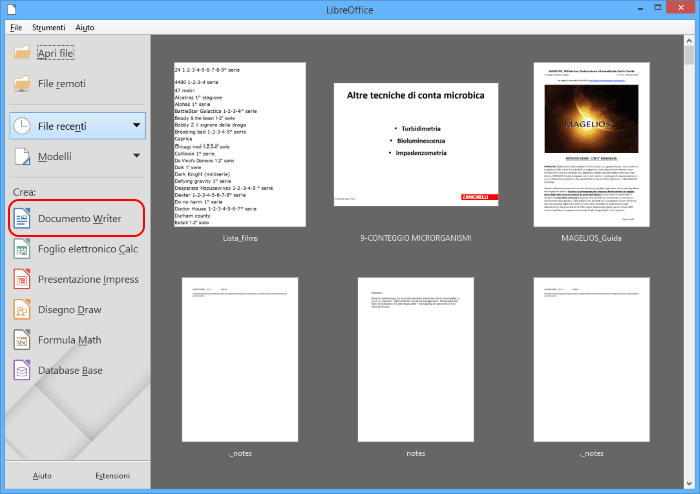

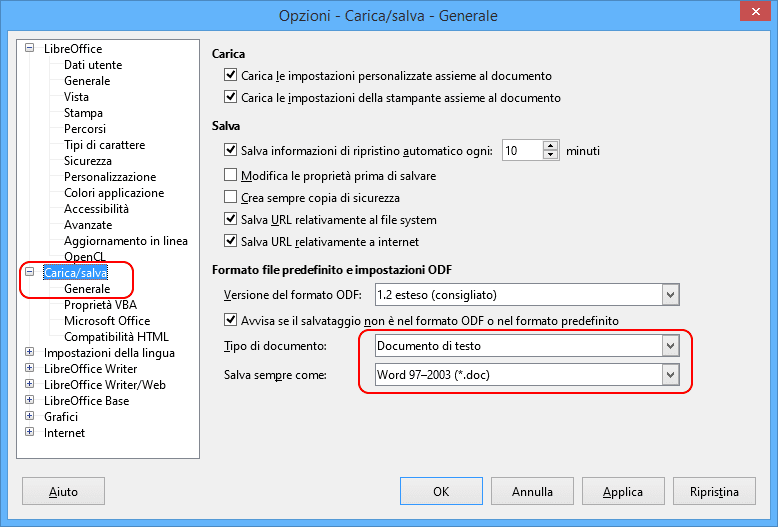



 LE GUIDE CONSIGLIATE PER TE!
LE GUIDE CONSIGLIATE PER TE!

 vorrei estendere il segnale wifi della mia rete di casa in m ... [Continua]
vorrei estendere il segnale wifi della mia rete di casa in m ... [Continua]
 come faccio a creare un indirizzo email e poi ad utilizzarlo ... [Continua]
come faccio a creare un indirizzo email e poi ad utilizzarlo ... [Continua]
 cambiare la tastiera nella lingua che si desidera
cambiare la tastiera nella lingua che si desidera
 eliminare limitazioni dovute ai criteri di gruppo e messaggi ... [Continua]
eliminare limitazioni dovute ai criteri di gruppo e messaggi ... [Continua]
 posso eliminare la cartella windows.old ?
posso eliminare la cartella windows.old ?
 come aumentare la sicurezza dei miei dati e mantenere la pri ... [Continua]
come aumentare la sicurezza dei miei dati e mantenere la pri ... [Continua]
 come posso vedere tutte le periferiche installate nel mio co ... [Continua]
come posso vedere tutte le periferiche installate nel mio co ... [Continua]
 come faccio a masterizzare un cd audio musicale ?
come faccio a masterizzare un cd audio musicale ?
 come evitare la richiesta dell'account microsoft durante l'i ... [Continua]
come evitare la richiesta dell'account microsoft durante l'i ... [Continua]
 one drive si è impossessato del mio desktop
one drive si è impossessato del mio desktop
 comando per riavvio o spegnimento immediato o temporizzato d ... [Continua]
comando per riavvio o spegnimento immediato o temporizzato d ... [Continua]
 come eliminare l'ibernazione o l'avvio rapido (quick boot)
come eliminare l'ibernazione o l'avvio rapido (quick boot)
 Proton Pass
Proton Pass
 NAPS2
NAPS2
 HitFilm Express
HitFilm Express
 EasyBCD
EasyBCD
 Reboot Restore RX
Reboot Restore RX
 Rufus
Rufus
 Ventoy
Ventoy
 Kaspersky password manager
Kaspersky password manager